Jeg sider lige nu og er ved at redigere nogle portræt billeder. I den forbindelse kom jeg til at tænke på hvor meget genveje egentlig hjælper mig. Når jeg arbejder med Adobe Photoshop så benytter jeg genveje utrolig meget.
Derfor er her en lille liste over genveje du helt sikkert bør kende når du arbejder i Photoshop. Jeg bruger Adobe Photoshop CS5, jeg tror det ikke, men der tages alligevel forbehold for forskel imellem denne og andre versioner.
Adobe Photoshop CS5 genveje
Ny fil: ctrl+n
Nyt lag: ctrl+shift+n
Nyt lag via kopi: ctrl+j (laver en kopi af dit valgte lag)
Sæt fraver til default sort/hvid: d
Byt rundt på de to valgte farver: x
Move tool: v
Brush tools: b
Healing tools: j
Clone tool: s
Tekst tool: t
Dodge, Burn & sponge tool: o
Crop tool: c
Lasso tool: l
Lig lag sammen med underliggende lag: ctrl+e
Lig alle lag sammen: ctrl+shift+e
Lig alle lag sammen i en kopi i toppen af layer stakken: ctrl+alt+shift+e
Fyld med forgrunds farve: alt+backspace
Fyld med baggrunds farve: ctrl+backspace
Brug sidst kørte filter med samme indstillinger: ctrl+f
Åben dialog box med sidst kørte filer og indstillinger: ctrl+alt+f
Zoom til 100%: ctrl+alt+0 (tallet nul)
Zoom til fit screen: ctrl+0 (tallet nul)
Zoom ind et trin: ctrl++
Zoom ud et trin: ctrl+-
Fjern en valgt selection(deselect): ctrl+d
Fortryd: ctrl+z
Gå flere fortryd trin tilbage: Tryk ctrl+alt+z flere gange
Gem: ctrl+s
Gem som: ctrl+alt+s
Luk dokument: ctrl+f4 eller ctrl+w
Luk Photoshop: alt+f4
Skift imellem skærmvisninger: f
Vælg hand tool midlertidigt: hold space nede – når space slippes for du dit valgte værktøj igen.
Ændre brush størrelse: Hold alt og højre klik nede og træk musen fra side til side
Ændre brush hårdhed: Hold alt og højre klik nede og træk musen op og ned
Zoom ind og ud med musen: Hold ctrl+space og venstre musse tast nede og træk musen
Adjustment layers
Tidligere ville jeg helt sikkert også have givet genveje til at lave forskellige adjustment layers f.eks. levels, curves og hue/saturation. Jeg bruger dog ikke disse genveje siden adjustment panelet blev indført. Så har du ikke allerede det panel vist er det bare med at få det frem i en fart :)
Nemt skifte imellem værktøjer
De fleste ved nok at der gemmer sig flere værktøjer under de forskellige punkter i værktøjsbaren. Du kan nemt skifte rundt imellem disse ved at holde shift nede og trykke på det værktøj du skal bruge.
Endnu smartere er det at gå ind i Photoshops indstillinger ctrl+k og fjerne et lille flueben. Når det er gjort kan du skifte imellem værktøjerne ved hjælp af deres genvejs tast og spare shift knappen lidt arbejde.
LÆR DEM NU AT KENDE
Bruger du bare lidt tid i Adobe Photoshop så gør dig selv en KÆMPE tjeneste og lær de forskellige genveje. Tving dig selv i gang med det. Det kan virke lidt svært i starten, men i det lange løb vil du spare utrolig meget tid.
Dem jeg glemte
Ja der skal helt sikkert nok være nogle genveje som jeg bruger, men har glemt mens jeg har skrevet denne liste. Smid en kommentar hvis du har en super vigtig genvej, som vi alle bør kende.


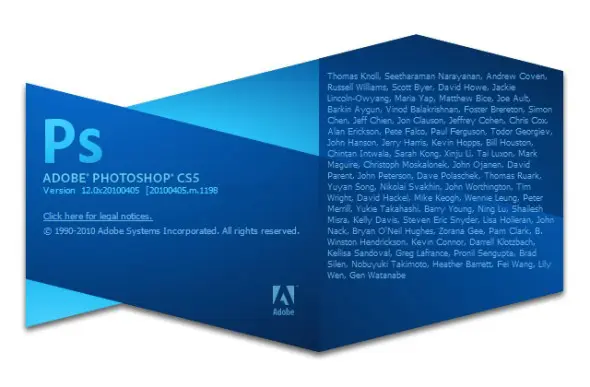
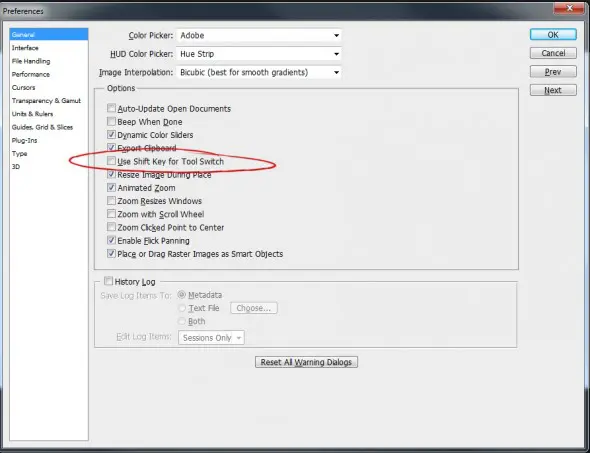

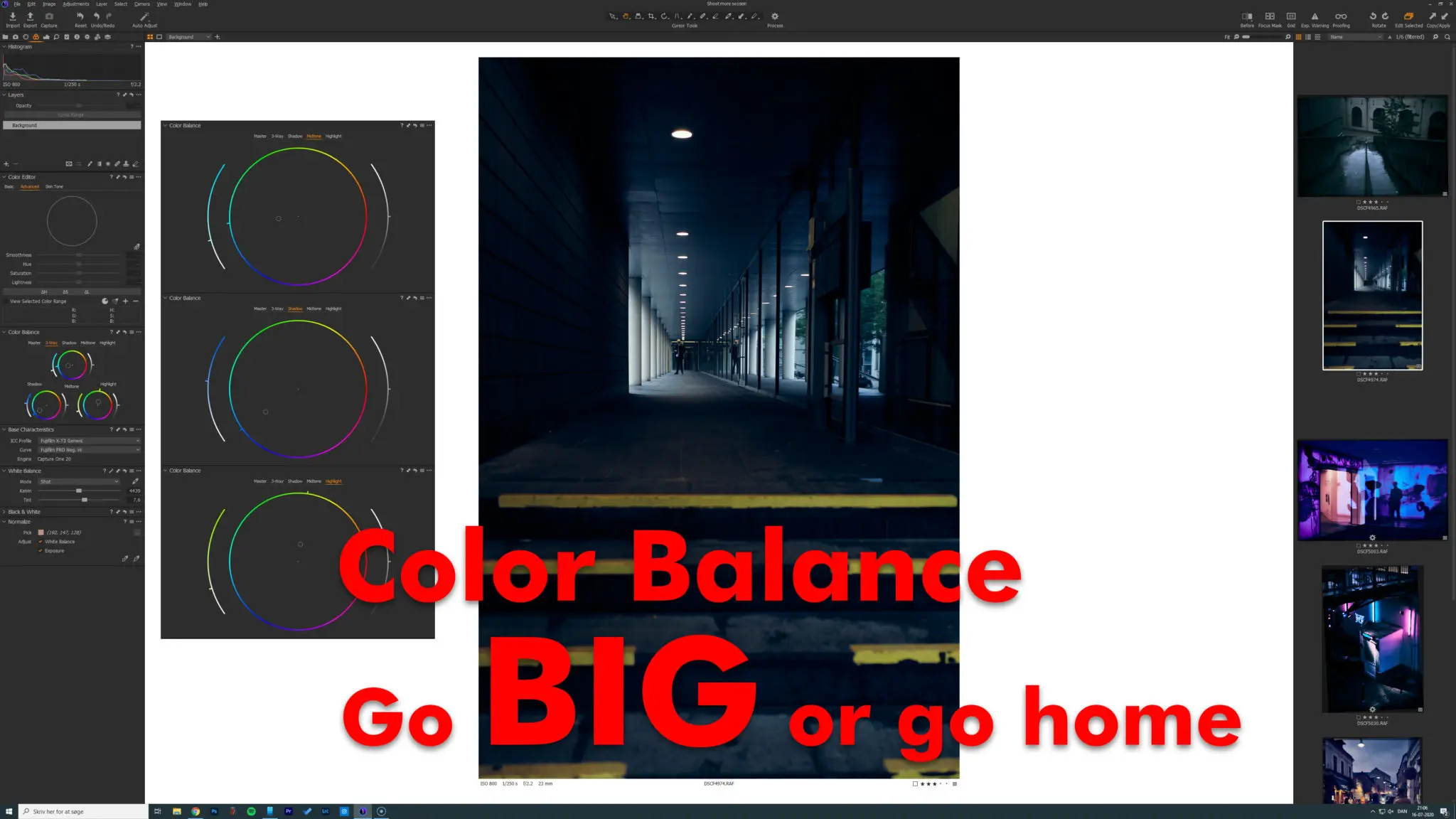


Læg en kommentar